win7重装系统怎么保存原来的文件 win7重装系统如何保存原来的文件
在重装系统的过程中,我们可能会担心自己的文件会丢失。实际上,只要我们采取正确的步骤,就可以在重装系统的同时保存原来的文件。方法很简单,使用一键重装系统工具,在安装系统前,它会提醒用户备份重要文件并且提供备份选项,用户在重装系统后可以通过它还原,下面是重装win7并备份文件的过程。
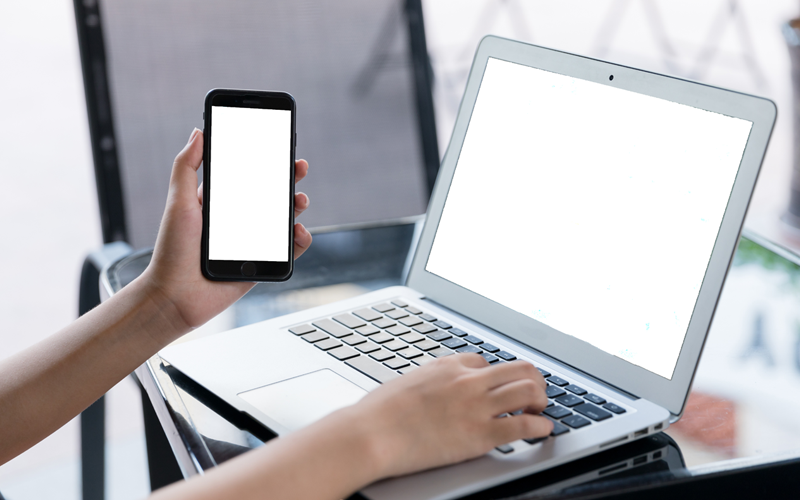
一、所需工具
一键简单、免费的装机工具:在线电脑重装系统软件(点击红字下载)
二、注意事项
1、运行装机软件前退出电脑杀毒软件和防火墙,以免被拦截。
2、在开始重装系统前,确保您已经备份了电脑C盘的重要文件。因为大部分情况下,系统重装涉及到对系统盘(通常是C盘)的格式化,相关数据会丢失。
3、由于在线重装系统需要下载系统镜像文件,所以确保您的网络连接是稳定的,以避免在下载过程中发生中断。
三、重装win7具体步骤
1、在需要重装系统的电脑上,打开重装系统软件,点击“立即重装”功能。
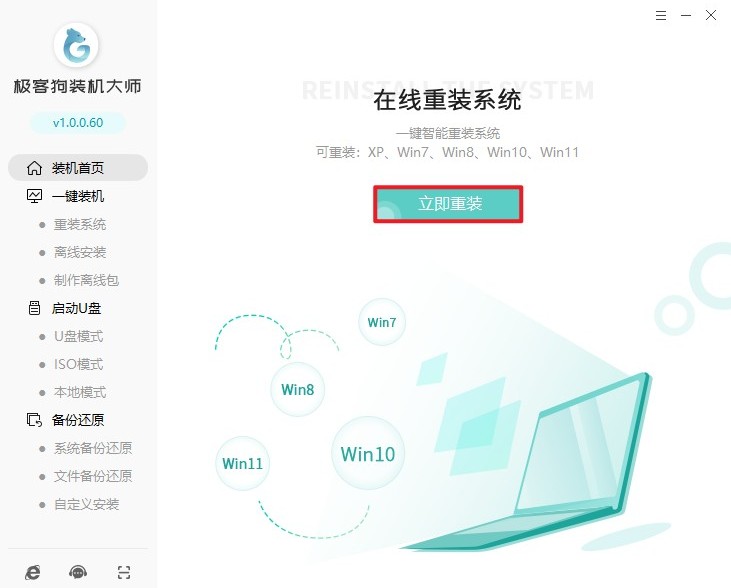
2、重装系统软件提供了各种版本的windows系统,请选择win7,然后选择家庭版本或旗舰版等。
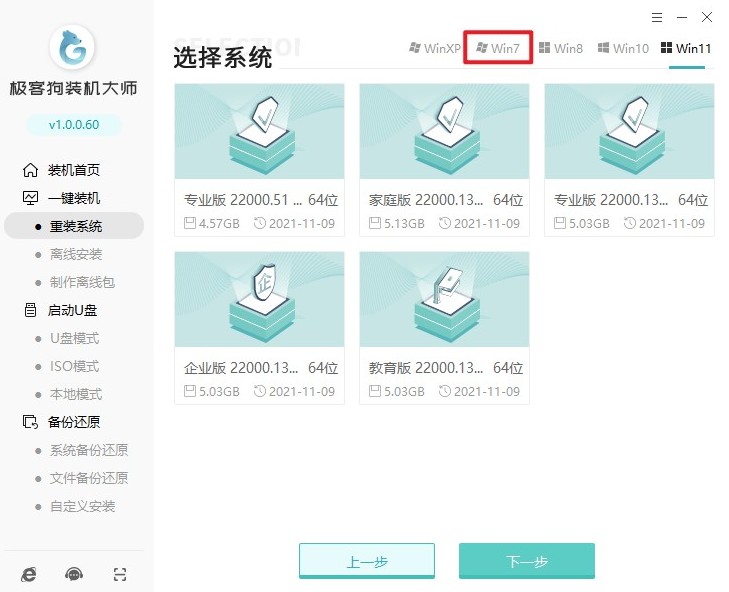
3、重装系统软件还提供了常用软件的安装选项,请选择你觉得有用的软件一并安装进系统。
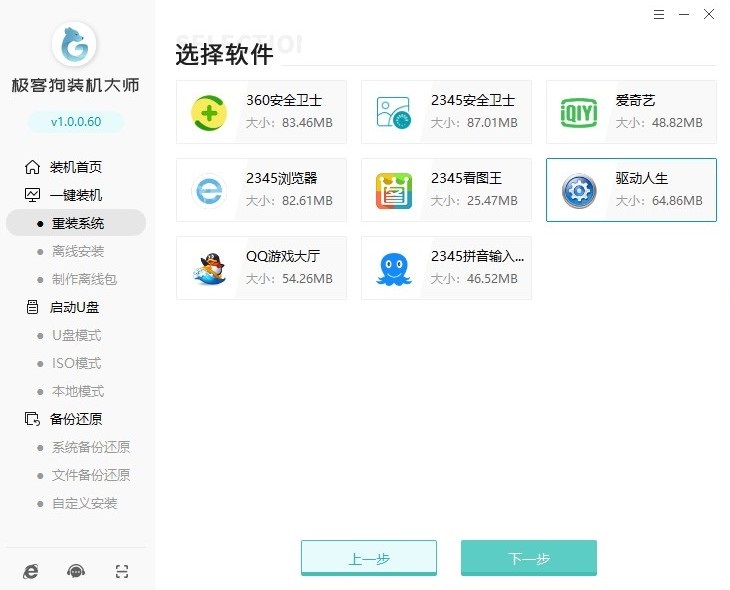
4、此外,该软件还具有智能备份和还原功能。请备份C盘和桌面的重要文件,以防在重装系统的过程中数据丢失。
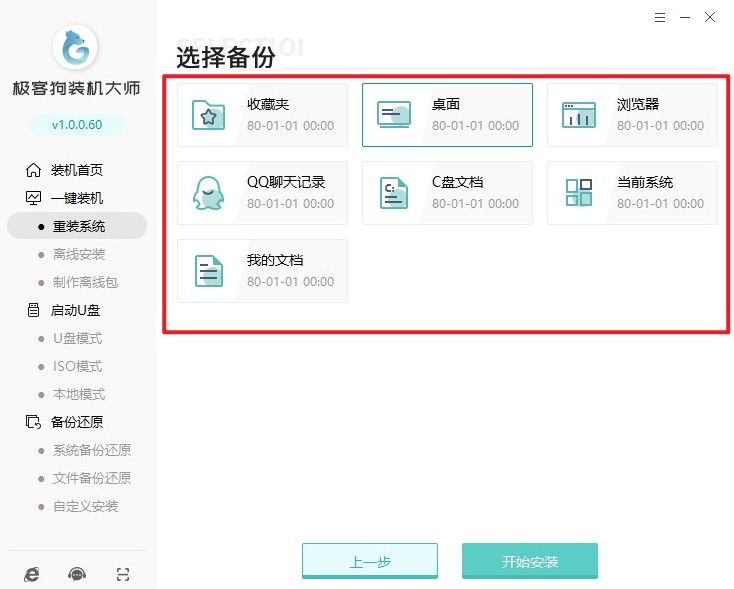
5、接下来,重装系统软件开始下载系统资源,完成后会自动部署当前下载的系统,请耐心等待。
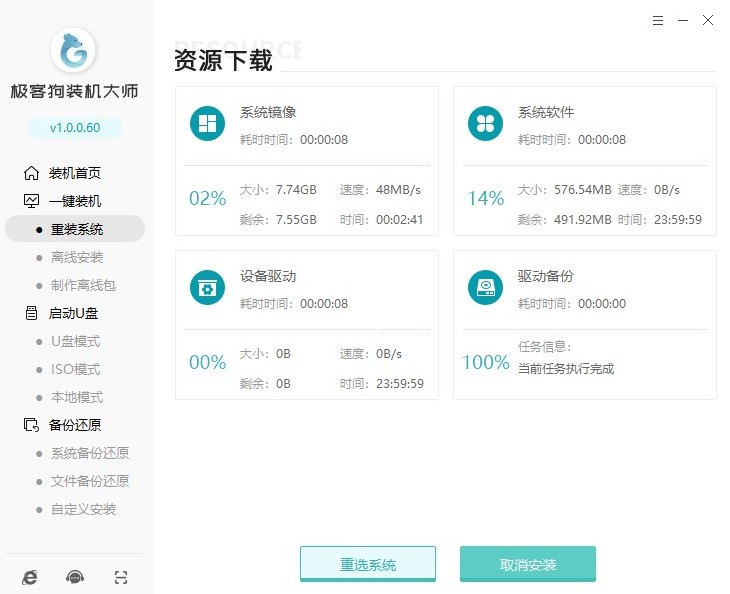
6、部署完毕,“立即重启”电脑,在重启过程中选择GeekDog PE系统进入。
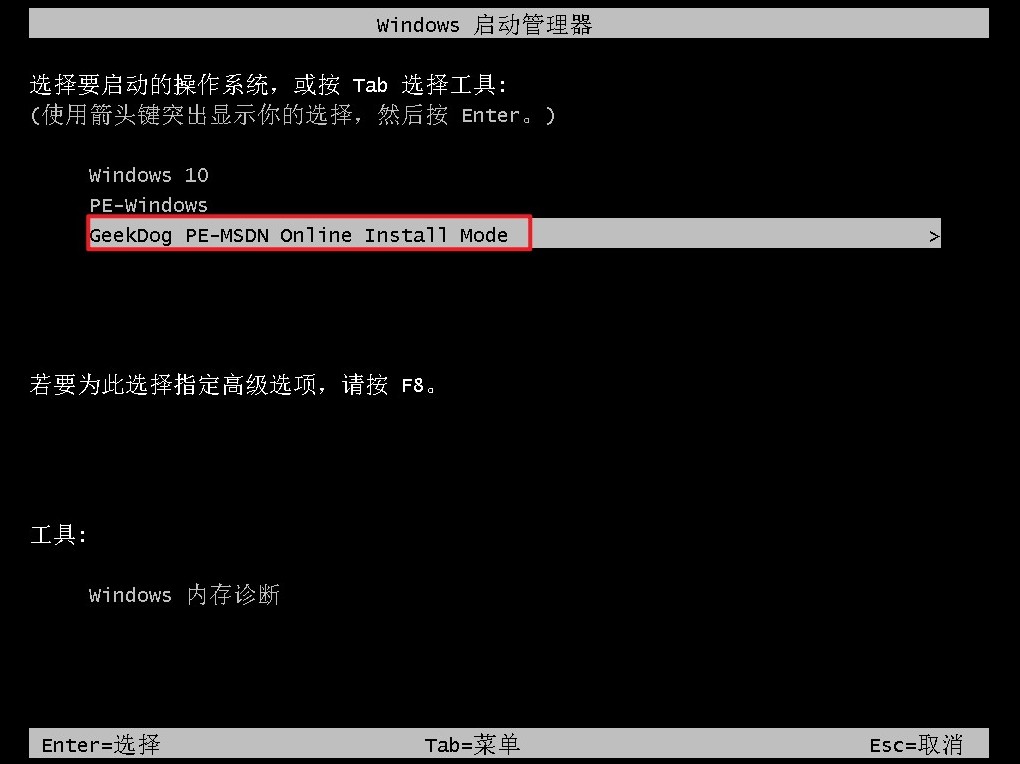
7、无需手动操作,重装系统软件自动安装win7,默认安装在C盘。耐心等待安装完毕,然后重启电脑。
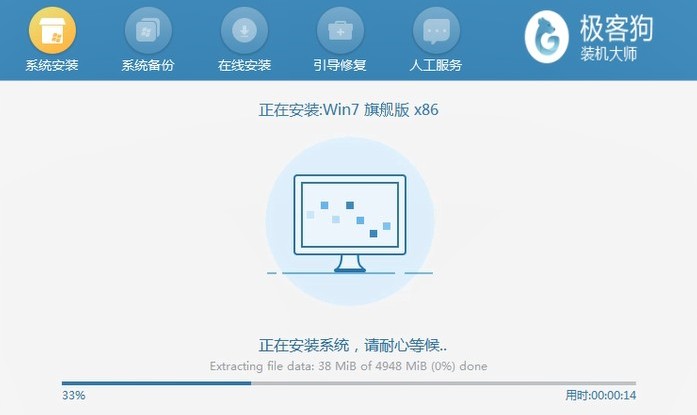
8、重启过程中,选择进入win7操作系统,至此重装系统大功告成!
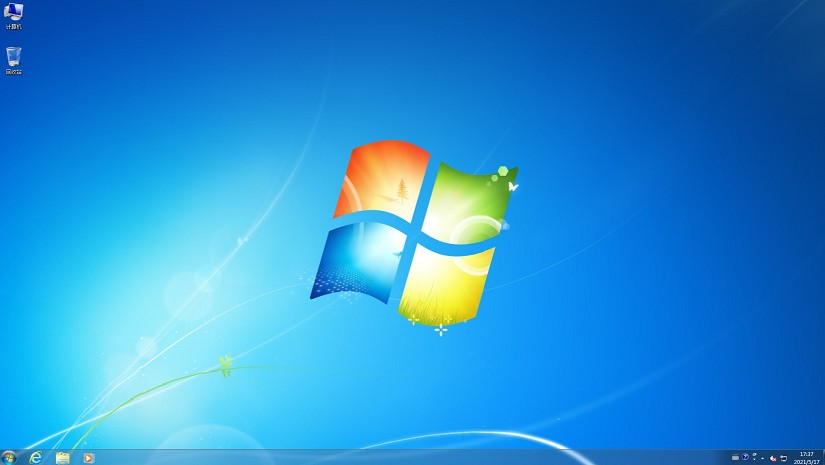
四、电脑常见问题
a、Win7系统重做后开机需要输入用户名密码怎么办
如果您在重装Win7系统后发现开机需要输入用户名和密码,这可能是由于原始的管理员账户被禁用或隐藏了。以下是一些解决方法:
1、使用安全模式登录:首先,重启电脑并在启动界面不停地按“F8”键进入Windows高级选项菜单。选择第一个安全模式或第二个带网络连接的安全模式都可以。进入安全模式后,您将看到一个与普通操作电脑相似的界面。在这里,您可以访问计算机管理程序。
2、启用Administrator账户:在安全模式下,打开“我的电脑”,右键点击并选择“管理”来打开计算机管理程序。在左侧菜单中,找到“本地用户和组”并点击它,然后展开“用户”文件夹。您应该能够看到所有的用户账户,包括最高权限的Administrator账户。右键点击Administrator账户并选择“属性”。在弹出的窗口中,取消勾选“账户已禁用”选项,然后点击“应用”和“确定”按钮。
3、重置密码:如果上述方法无效,您还可以在启动时按F8键进入“带命令提示符的安全模式”。在这里,您可以使用命令行工具来重置密码。例如,输入命令"net user asd 123456 /add"可以新添加一个名为asd的用户,并将其密码设置为123456。
4、创建新用户:另一个选择是创建一个新用户,并为其分配管理员权限。这样,您可以使用新的用户账户登录,然后再重新配置您的电脑。
以上是,win7重装系统如何保存原来的文件的方法。使用重装系统工具重装系统的同时也能轻松备份重要文件。更谨慎一点的话,也可以自己手动备份,将重要文件拷贝到U盘或者移动硬盘中,以免重装系统失败损失重要资料。希望这篇教程可以帮助到大家!
原文链接:https://www.jikegou.net/win7/4066.html 转载请标明
极客狗装机大师,系统重装即刻简单
一键重装,备份还原,安全纯净,兼容所有

